diagnostic
DoIP (Diagnostic over Internet Protocol) - TP 설정
hsl7
2025. 4. 7. 23:21
개요
- TP 설정
- PC의 TCP/IP Stack 설정
- Diagnostic Layer 설정
TP 설정
- TSMaster에는 DoIP 설정을 위한 창이 두 개가 있다. 추측컨데, 이더넷에 대응하기 위해서 DoIP 창을 만들었고, 개발을 진행하여 DoiP 창의 기능을 Diagnostic 창과 합친 것이 아닌가 한다. 나는 Diagnostic 창을 이용해서 설명한다. 해보지 않았지만, 동일한 방법으로 DoIP 창에서 해도 되는 것 같다.
- 메인 메뉴/ Application/ DoIP 버튼을 클릭하여 DoIP 창을 연다.

- 메인 메뉴/ Application/ DoIP 버튼을 클릭하여 Diagnostic 창을 연다.

- Diagnostic 창에서 Protocol (ISO TP) 탭을 선택한다. 창의 왼쪽 영역의 DiagnosticECU 트리에서 Transport Layer를 선택한다. Bus Type에서 Ethernet을 선택한다.

- Tester Type에서 TE Serial Device를 선택한다. PC의 LAN 포트를 사용할 경우, System TCP/IP를 선택하면 된다고 하는데 안 해봤다.

- DUT IP에는 "제어기"의 IP 주소를 입력한다.

- DUT Port에는 "제어기"의 진단 통신용 포트를 입력한다. 대부분 13400 (십진수, 0x3458)를 사용한다. DoIP의 ISO 표준의 번호이다.

- Tester IP에는 진단기의 IP 주소를 입력한다. 추가 설정이 필요하다. 아래에 설명한다.

- Tester Port는 진단기의 진단 통신용 포트이다.
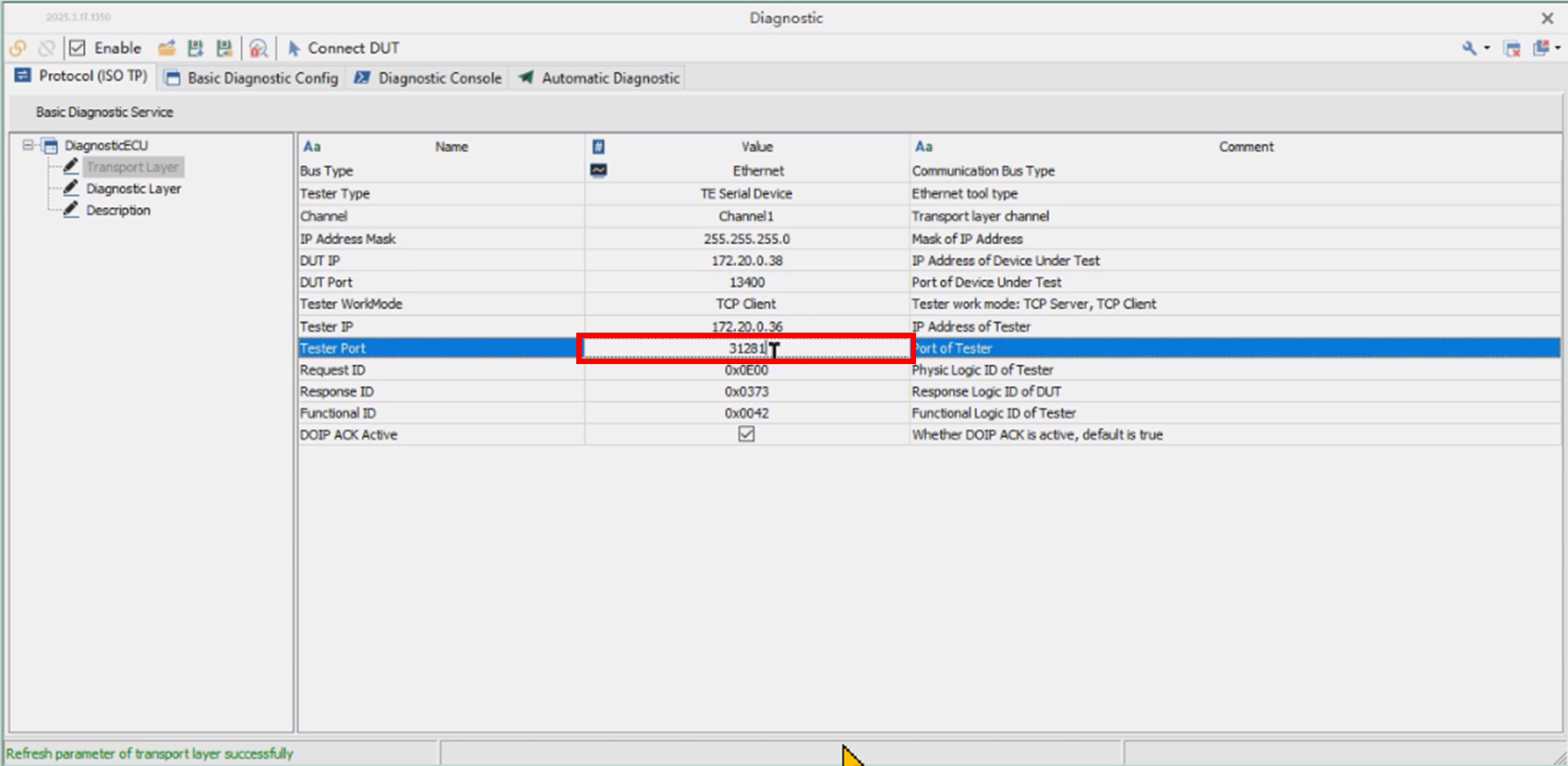
- TCP 통신은 통신을 연결할 때 핸드 쉐이크라는 것을 한다. 핸드 쉐이크는 클라이언트와 서버의 역할이 다르다. Tester WorkMode는 핸드 쉐이크의 클라이언트/ 서버를 설정한다.
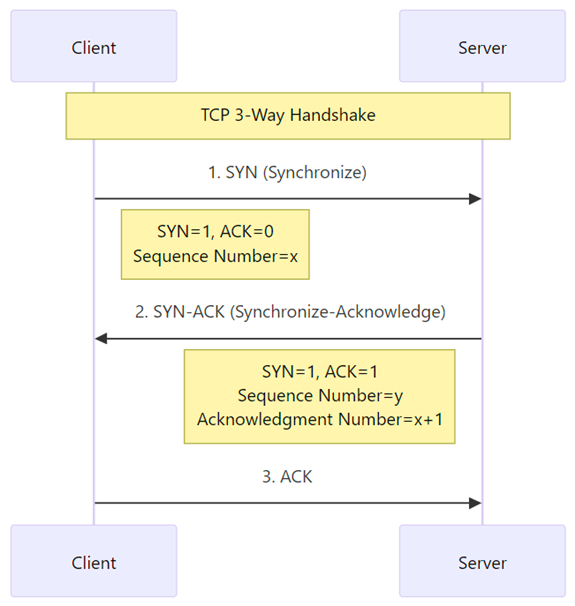

- Request ID, Response ID, Functional ID는 CAN의 진단 메시지 ID에 상응한다.

- DoIP ACK Active는 ACK 메시지 전송 여부를 설정한다. 대부분 ACK 메시지를 전송한다.

PC의 TCP/IP Stack 설정
- PC는 윈도가 IP 주소를 관리한다. TSMaster에서 설정한 Tester의 IP 주소를 윈도에서 설정해야 한다.<
- 메인 메뉴/ Hardware/ TCP/IP Stack 버튼을 클릭하여 TCP/IP 설정 창을 연다.


- TCP/IP Stack 설정 창의 왼쪽 영역에 Eth CH1을 선택하고 마우스 우클릭을 하여 Add Network Card를 실행한다. 가상의 네트워크 카드인 NetworkCard0가 추가된다.

- NetworkCard0를 선택하고,
- Mac을 입력한다.
- Maximum Transmission Unit (MTU)를 설정한다. 보통 1500으로 한다고 한다.
- IPv4를 선택한다.
- Gateway의 IP를 입력한다.
- Add 버튼을 클릭하고 IP 주소를 입력한다.

VLAN이 있는 경우
- NetworkCard0의 IP 주소를 설정하지 않고, VLAN을 먼저 추가한다.
- NetworkCard0를 선택한 상태에서 마우스 우클릭을 한 후 Add VLAN을 선택한다.

- VLAN ID를 입력하면, NetworkCard0 아래 VLAN이 추가된다.

- 추가된 VLAN을 선택하고, 창의 오른쪽에서 Add 버튼을 클릭하여 IP 주소를 설정한다.
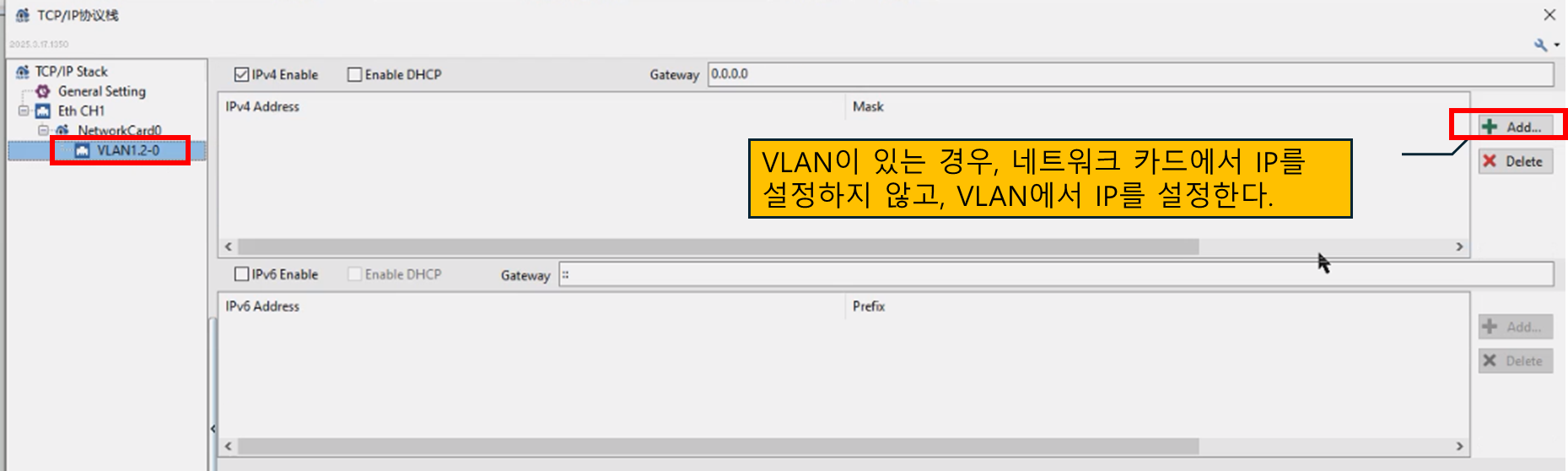

Diagnostic Layer 설정
- CAN 진단 통신은 제어기와 진단기를 연결하는 별도의 조작이 필요없다. 이더넷의 경우 진단 통신을 위한 TCP 연결을 해야 한다. Diagnostic 창의 Connect DUT 버튼으로 TCP 연결을 한다.

- 라우팅 설정은 Diagnostic Layer의 Routing Activation에서 한다.
- Auto Activate Routing After Connecting DUT: Connect DUT 버튼을 클릭하면 라우팅 자동 실시 여부를 설정한다.
- Time of TCP Initial Inactivity: 라우팅을 시작하면 초기에 TCP가 작동하지 않는 시간이 있나보다.
- Activation Type: 아래 그림의 드롭-다운 리스트에서 보는 것처럼 몇 가지 종류가 있다. 내 지식이 아직 부족하여 각각의 차이를 설명할 수 없다.

- Activation Type Dafault의 전송값은 0x00이다. Central Security는 0x0C이다.

- 일부 OEM들은 Routing Activation을 위해 미리 정한 데이터를 전송한다.

- P2 Time, Tester Present, SeedKey 설정은 CAN UDS와 동일하다. ( UDS 진단 통신 (2 / 4) - Transport Protocol 설정 :: hsl's tsmaster 사용기 설명을 참조하십시오.)
다음에는 이더넷 DoIP 메시지를 해석하는 방법을 설명한다. DoIP (Diagnostic over Internet Protocol) - 메시지 해석 :: hsl's tsmaster 사용기
